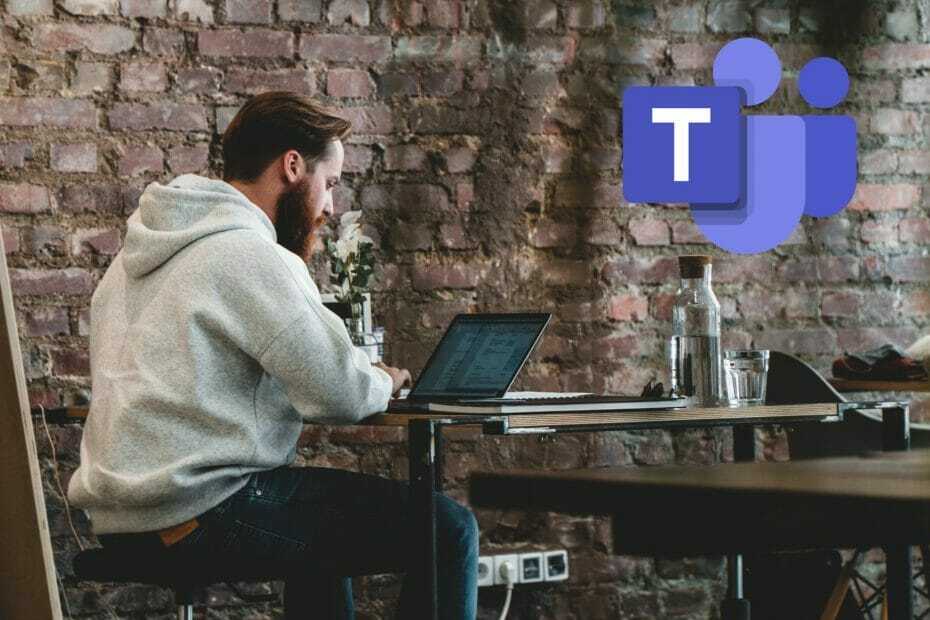Les messages organisationnels seront généralement disponibles le 31 mai.
- Vous pourrez envoyer des messages organisationnels à partir de cette semaine.
- Assurez-vous que la dernière version de Windows 11 est installée.
- C'est une fonctionnalité très bienvenue, surtout si vous êtes un gestionnaire.

XINSTALLER EN CLIQUANT SUR LE FICHIER DE TÉLÉCHARGEMENT
- Télécharger l'outil de réparation Restoro PC qui vient avec des technologies brevetées (brevet disponible ici).
- Cliquez sur Lancer l'analyse pour trouver les problèmes Windows qui pourraient causer des problèmes au PC.
- Cliquez sur Tout réparer pour résoudre les problèmes affectant la sécurité et les performances de votre ordinateur.
- Restoro a été téléchargé par 0 lecteurs ce mois-ci.
Après une très grosse semaine pour Microsoft, les utilisateurs de Windows pourront très bientôt envoyer des messages organisationnels dans Windows 11.
Le géant de la technologie basé à Redmond a annoncé la sortie de cette fonctionnalité le 31 mai et elle est accompagnée de nombreuses mises à jour et améliorations.
Vous pourrez modifier et programmer des messages organisationnels sur Windows 11. Vous pourrez également diffuser des messages dans 15 langues et même configurer des liens URL entièrement personnalisables.
Assurez-vous simplement que votre système d'exploitation est mis à jour vers la dernière version, car les messages organisationnels ne sont pris en charge que pour appareils exécutant Windows 11, version 22H2, et ensuite.
Sans plus tarder, entrons-y.
Voici comment vous pouvez envoyer des messages organisationnels dans Windows 11
- Allez à votre Centre d'administration Microsoft Intune profil
- Une fois sur place, dirigez-vous vers le Expériences utilisateur final panneau et sélectionnez Messages organisationnels

- Cliquer sur Message, puis appuyez sur le Créer bouton. UN Créer un message panneau apparaîtra à droite.

- Ici, vous pouvez commencer à personnaliser votre message en fonction de vos besoins, comme vous pouvez le voir.

- Vous pouvez nommer votre message, y mettre le logo de l'organisation, des URL, etc.

- Vous pouvez programmer vos messages en profondeur.

- Dans le panneau d'étendue, vous pouvez affecter des membres du groupe d'administration pour voir, modifier ou supprimer le message organisationnel.

- Le panneau des affectations vous permet de sélectionner les groupes auxquels vous souhaitez envoyer les messages.

- Et enfin, dans le panneau Réviser+créer, vous pouvez revoir votre message avant de le programmer.

Vous aurez besoin de certains fichiers importants avant de créer vos messages. Pour les messages de marque, vous aurez besoin des éléments suivants :
- Trois tailles de logos pour votre organisation au format PNG avec fond transparent
- 48 x 48 pixels (pour les messages dans la zone Notifications)
- 64 x 64 pixels (pour les messages joints à la barre des tâches)
- 50 x 50 pixels ou 50 x 100 pixels (pour les messages de l'application Get Started)
- Si vos messages comportent des liens, assurez-vous que les URL utilisent noms de domaine personnalisés Azure AD vérifiés.
Que pensez-vous de cette fonctionnalité? Sera-t-il utile ou non? Faites-nous savoir dans la section commentaires ci-dessous.
Vous avez toujours des problèmes? Corrigez-les avec cet outil :
SPONSORISÉ
Si les conseils ci-dessus n'ont pas résolu votre problème, votre PC peut rencontrer des problèmes Windows plus profonds. Nous recommandons télécharger cet outil de réparation de PC (évalué Excellent sur TrustPilot.com) pour y répondre facilement. Après l'installation, cliquez simplement sur le Lancer l'analyse bouton puis appuyez sur Tout réparer.